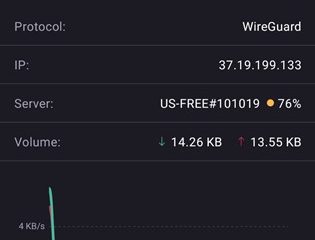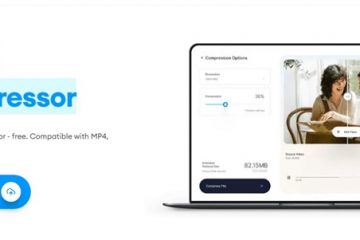Se utilizzi il sistema operativo Windows da un po’di tempo, potresti sapere che Windows non è del tutto esente da bug ed errori. Non solo, ma anche il sistema operativo non è del tutto sicuro. Tuttavia, per affrontare i problemi di sicurezza, Windows offre agli utenti uno strumento di sicurezza integrato noto come Windows Defender.
Windows Defender esegue un processo antimalware in background che controlla e protegge continuamente il tuo sistema dagli attacchi di malware. L’eseguibile del servizio antimalware Microsoft viene eseguito in background e consuma molte risorse della RAM e della CPU.
Sebbene l’eseguibile del servizio antimalware sia un processo necessario che protegge il sistema, consuma molte risorse che rallentano il nostro computer. La cosa peggiore è che gli utenti non possono direttamente”Termina attività”l’eseguibile del servizio antimalware dal task manager.
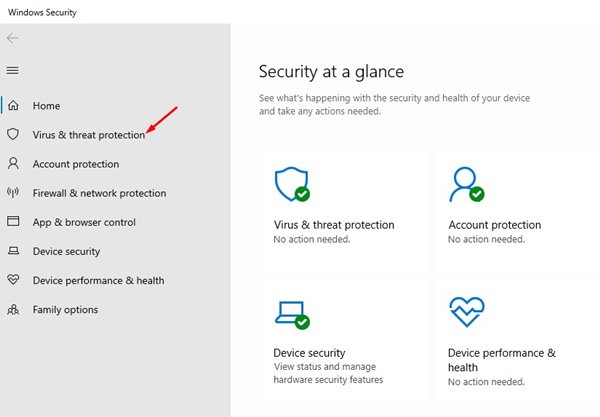
Modi per eliminare l'”eseguibile del servizio antimalware”in Windows 10
Quindi, in questo articolo, abbiamo deciso di condividere alcuni dei migliori metodi per eliminare interamente”Antimalware Service Executable”dai computer Windows 10. Quindi, vediamo come arrestare l’esecuzione di Antimalware Service Executable in Windows 10.
1. Disabilita la protezione in tempo reale della sicurezza di Windows
Puoi disabilitare la funzione di protezione in tempo reale della sicurezza di Windows per sbarazzarti del processo eseguibile dell’Antimalware. Tuttavia, ti consigliamo di installare un altro strumento di sicurezza dopo aver disabilitato la protezione in tempo reale nell’app Sicurezza di Windows.
1. Innanzitutto, fai clic su Ricerca di Windows e digita”Sicurezza di Windows“. Successivamente, apri l’app Sicurezza di Windows dall’elenco.
2. Quando si apre l’app Sicurezza di Windows, fai clic sulla scheda”Protezione da virus e minacce“.
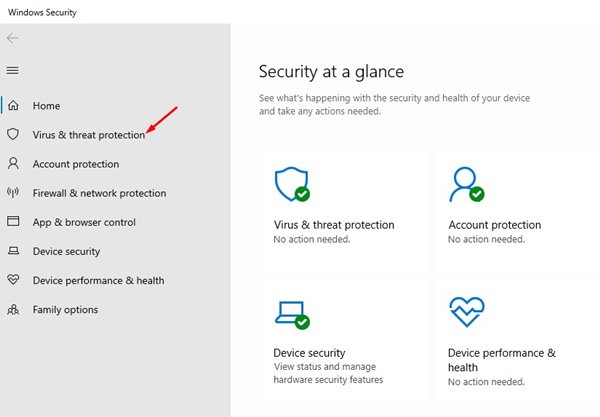
3. Successivamente, fai clic sul link”Gestisci impostazioni“sotto le impostazioni di protezione da virus e minacce.
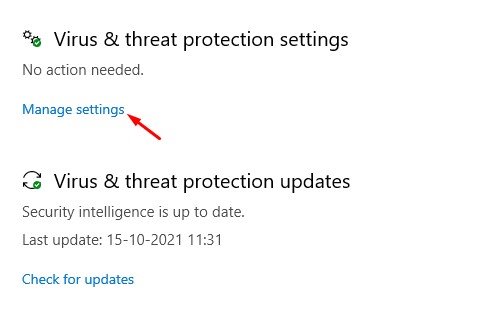
4. Nella schermata successiva, disattiva l’opzione”Protezione in tempo reale“. Puoi anche disabilitare le altre due opzioni: Protezione fornita dal cloud e Invio automatico di campioni.
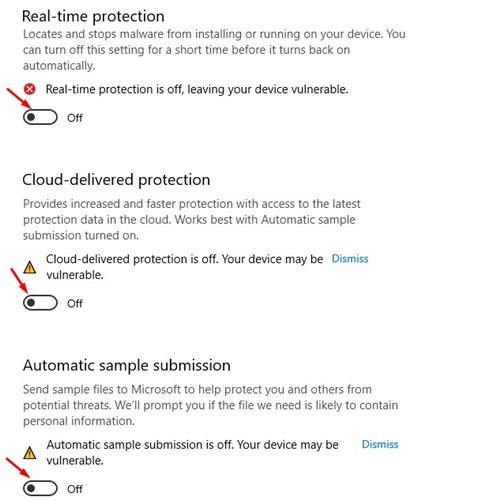
Ecco fatto! Ciò disabiliterà la funzione di protezione in tempo reale di Windows Security/Defender e risolverà il problema di utilizzo elevato della CPU eseguibile del servizio antimalware.
2. Disabilita Windows Defender dall’editor del registro
Poiché l'”eseguibile del servizio antimalware”è associato a Windows Defender, dobbiamo disabilitare Windows Defender dall’editor del registro. Sebbene sia possibile disabilitare Windows Defender dalle Impostazioni, esegue comunque alcuni processi in background. Quindi, ecco come disabilitare Windows Defender dall’Editor del Registro di sistema.
1. Innanzitutto, apri la finestra di dialogo Esegui e digita regedit.
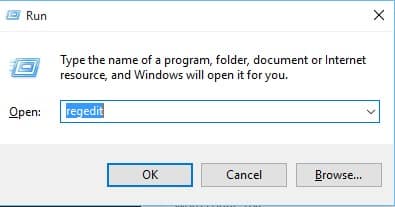
2. Ora vai al seguente percorso: HKEY_LOCAL_MACHINE\SOFTWARE\Policies\Microsoft\Windows Defender
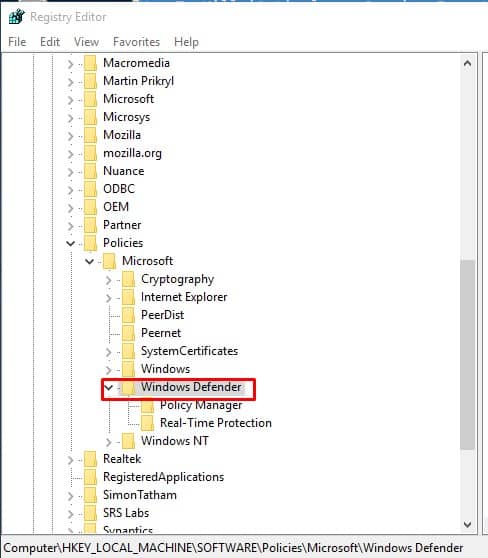
3. Nel passaggio successivo, fai clic con il pulsante destro del mouse su Windows Defender e scegli Nuovo > DWORD.
4. Assegna alla nuova chiave il nome DisableAntiSpyware, fai doppio clic su di essa e imposta il valore su 1.
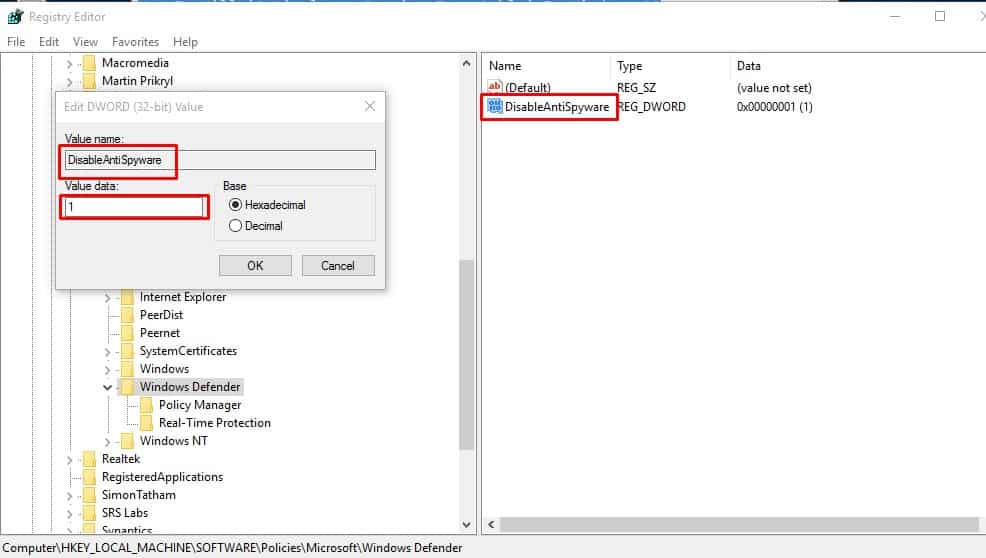
3. Arresta”Eseguibile del servizio antimalware”dall’Editor criteri di gruppo
Se il metodo del registro non è riuscito ad arrestare l'”Eseguibile del servizio antimalware”. Quindi, puoi considerare questo metodo. In questo metodo, gli utenti devono modificare l’Editor criteri di gruppo per terminare il processo.
1. Apri la finestra di dialogo ESEGUI e digita gpedit.msc
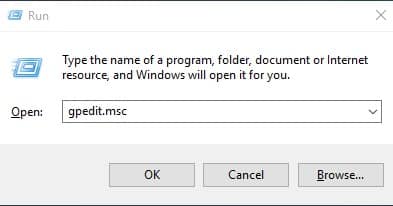
2. Nell’Editor Criteri di gruppo, vai al seguente percorso: Configurazione computer/Modelli amministrativi/Componenti di Windows/Windows Defender Antivirus/Protezione in tempo reale. Nel menu a destra, fai doppio clic su Disattiva protezione in tempo reale.
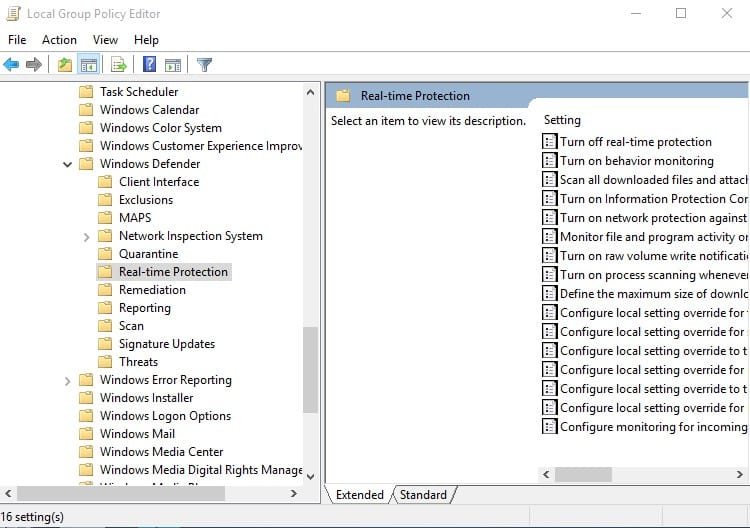
3. Nella finestra successiva, seleziona Abilitato e fai clic su Applica.
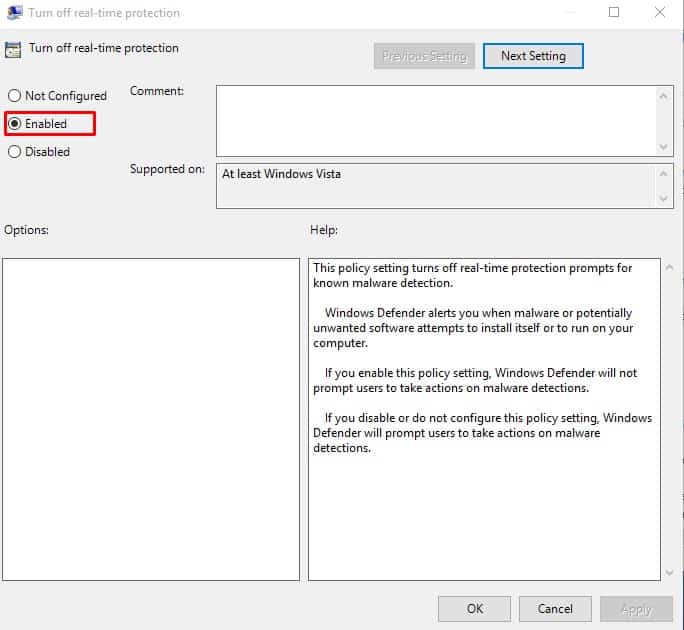
4. Disattiva attività pianificate
Windows Defender ha alcune attività pianificate per garantire sicurezza e protezione adeguate. Poiché è programmato per l’avvio in un determinato momento, gli utenti non hanno la possibilità di terminare l'”eseguibile del servizio antimalware”. Pertanto, in questo metodo, gli utenti devono disabilitare ogni attività pianificata associata a Windows Defender per terminare”Eseguibile del servizio antimalware”
1. Prima di tutto, apri il menu di ricerca di Windows 10 e cerca Task Scheduler
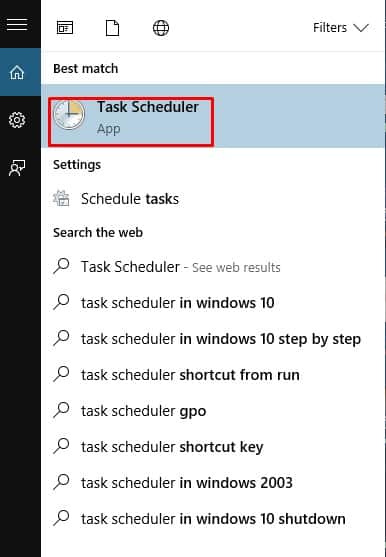
2. Nel passaggio successivo, vai al seguente percorso: Libreria Utilità di pianificazione > Microsoft > Windows > Windows Defender.
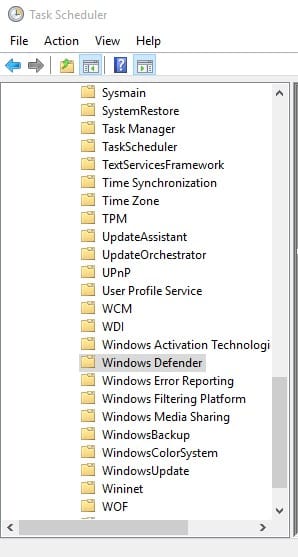
3. Vedrai quattro attività pianificate. Fai clic con il tasto destro su tutti e seleziona Disabilita
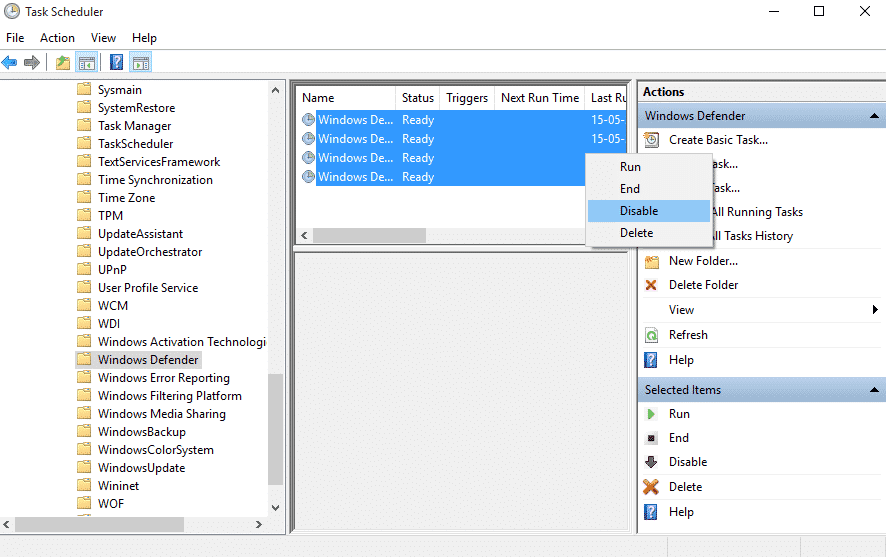
5. Installa qualsiasi altro strumento antivirus
Windows Defender viene eseguito quando il tuo sistema non dispone di alcuno strumento di sicurezza di terze parti. Windows Defender non funzionerà fianco a fianco con nessun software di terze parti. Pertanto, se i metodi sopra menzionati non sono riusciti a disabilitare il”Servizio antimalware eseguibile”dal Task Manager, è necessario installare un antivirus di terze parti.
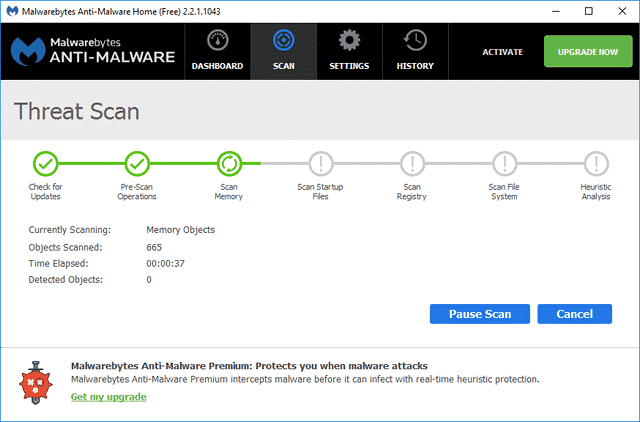
Gli strumenti di sicurezza di terze parti come Malwarebytes e Kaspersky Security sono più potenti e capaci del Windows Defender predefinito. Per un elenco completo degli strumenti di sicurezza, consulta il nostro articolo.
Quindi, questi sono i quattro metodi migliori per riparare l'”eseguibile del servizio antimalware”da Windows 10. Facci sapere nella casella dei commenti qui sotto se conoscere altri modi per risolvere il problema.